- Autor Jason Gerald [email protected].
- Public 2024-01-19 22:12.
- Última modificación 2025-01-23 12:15.
Este wikiHow te enseñará cómo etiquetar los ejes vertical y horizontal de un gráfico en Microsoft Excel. Puede hacer esto en Windows o Mac.
Paso
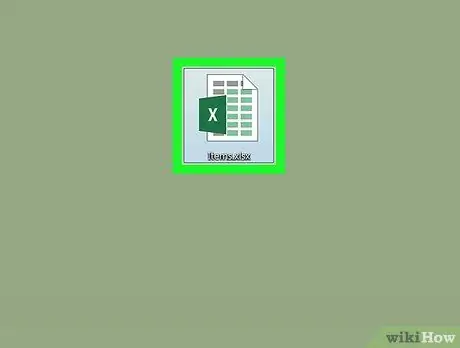
Paso 1. Abra el documento de Excel
Haga doble clic en el documento de Excel que tiene el gráfico.
Si no ha creado un documento, abra Excel y haga clic en Libro de trabajo en blanco, luego cree un gráfico antes de continuar.
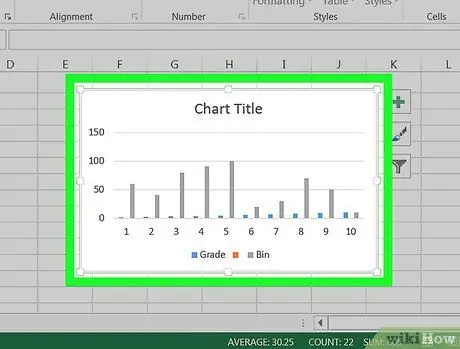
Paso 2. Seleccione el gráfico
Haga clic en el gráfico para seleccionarlo.
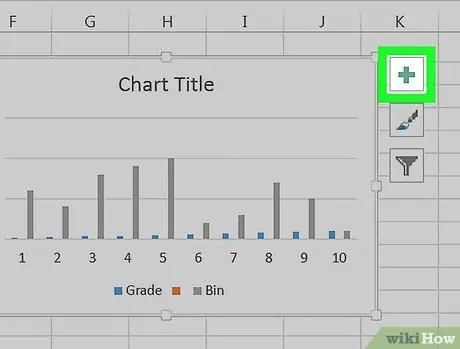
Paso 3. Haga clic en el signo +
Está en la parte superior derecha del gráfico. Esto abrirá un menú desplegable.
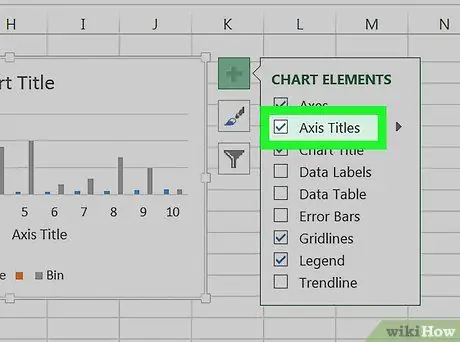
Paso 4. Haga clic en la casilla de verificación Axis Titles
Se encuentra cerca de la opción del menú superior. Este paso marcará la casilla Títulos de eje y coloque el cuadro de texto junto al eje vertical y debajo del eje horizontal.
Si caja Títulos de eje está marcada, haga clic para desmarcarla y luego vuelva a hacer clic en la marca para forzar la aparición del cuadro de texto.
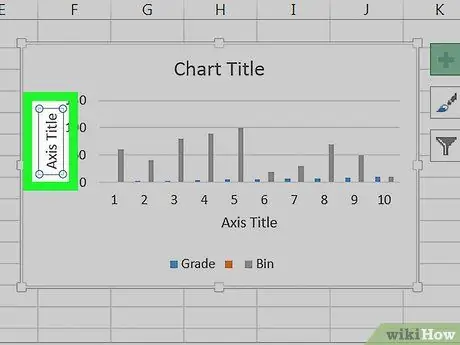
Paso 5. Seleccione el cuadro "Título del eje"
Haga clic en cualquier cuadro de "Título de eje" para colocar el cursor del mouse en él.
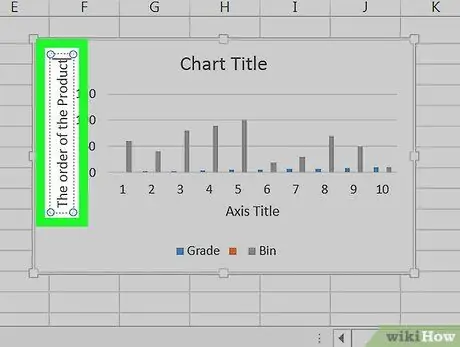
Paso 6. Ingrese una etiqueta en el cuadro
Seleccione el texto "Título del eje", escriba una nueva etiqueta para el eje y luego haga clic en el gráfico. Este paso guardará la etiqueta.
Puede repetir este paso en los otros ejes
Consejos
- Los pasos para etiquetar ejes en este artículo también se aplican a los gráficos que crea en Microsoft Word, PowerPoint y Outlook.
- Cambie las etiquetas de los ejes en cualquier momento haciendo clic directamente en las etiquetas. Aparecerá un cursor y podrá cambiar el texto inmediatamente.






